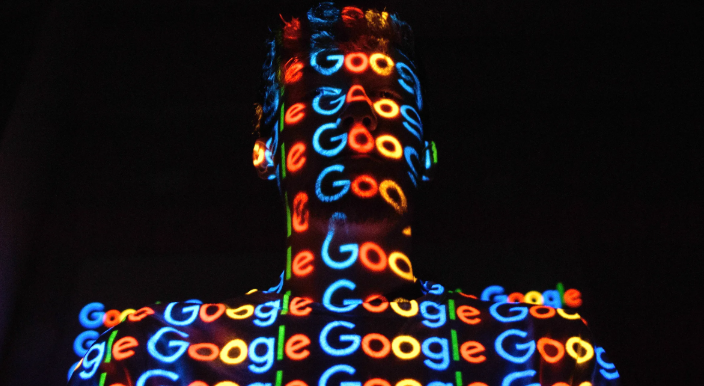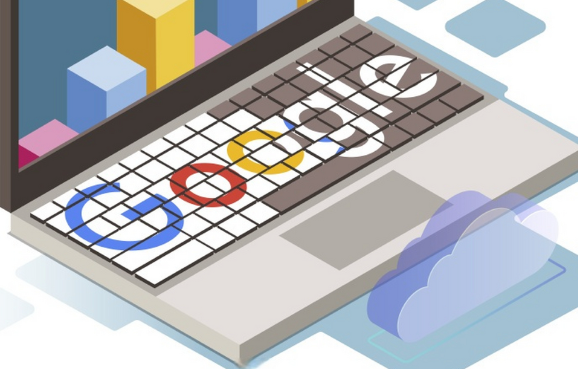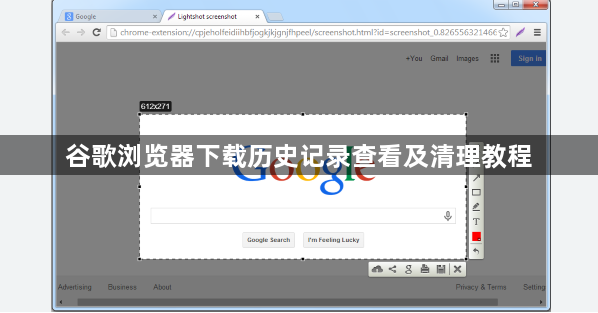
1. 查看下载历史记录:打开谷歌浏览器,点击右上角的三个点图标,选择“下载内容”选项,即可打开下载管理器面板,在下载管理器中,可以看到所有最近的下载文件列表,包括文件名、下载进度、状态等信息。若文件已被删除,则会在文件名旁边看到“已删除”的标记;若下载被中断,可单击“恢复”按钮继续下载。
2. 清理下载历史记录:在下载管理器页面右上角,单击三个点按钮(更多选项),然后选择“全部清除”,确认后,所有的下载记录将被完全清除,但不会影响实际下载的文件。按下`Ctrl+Shift+Delete`组合键(Windows系统)或`Command+Shift+Delete`组合键(Mac系统),可直接打开“清除浏览数据”对话框,选择“全部时间”范围,勾选“下载记录”选项,点击“清除数据”按钮,也可清除下载历史记录。